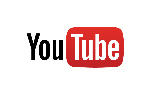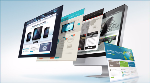Исходящий звонок из базы 1С
В этом видео мы покажем, как с помощью Панели телефонии, интегрированной в базу 1С Управление Торговлей 11.х сделать исходящий звонок и правильно зафиксировать информацию о звонке в 1С.Запросить Демонстрацию
Совершить исходящий звонок из 1с с помощью Панели телефонии можно двумя способами:
1. Набрать номер телефона в Панели телефонии нажать Кнопку Набрать или Enter на клавиатуре.
2. Нажать кнопку с изображением телефонной трубки в любой форме где встроена такая кнопка.
При наборе номера на клавиатуре телефона, звонок также попадет в 1С. Если в это время у Сотрудника открыта 1С, то во время звонка в 1С открывается форма Стикер для обработки информации о звонке. Если набираемый номер имеется в базе 1С, название Контрагента или Контактного лица автоматически подставиться в соответствующие поля Стикера.
Набор номера из Панели Телефонии.
Вводим номер, в поле ввода и нажимаем кнопку Набрать или Enter.
Запросить Демонстрацию
Сначала панель телефонии звонит на внутренний номер сотрудника, прописанный в настройка Панели Телефонии. На рабочем месте сотрудника звонит IP телефон. Если телефон поддерживает режим автоподьема трубки, то на IP телефоне включается громкая связь (снимается трубка). Далее Панель Телефонии начинает набирать номер, с которым мы хотим соединиться. Если автоподьема трубки нет или автоподьем отключен, то на первом этапе звонка необходимо вручную снять трубку IP телефона. Стоит отметить, что пока трубка не будет снята на рабочем месте сотрудника, набора внешнего номера не происходит.
Запросить Демонстрацию
Звонит мобильный телефон, на который мы сделали вызов и вызываемый абонент снимает трубку. Устанавливается соединение и начинается разговор.
При этом в 1с открывается форма, Стикер.
Запросить Демонстрацию
Форма Стикер это специальная форма Панели Телефонии 1С, предназначенная для быстрого и удобного внесения информации о звонках в базу 1С. Как мы видим, в поле Партнёр указано, что звонок был на номер, который не принадлежит ни одному контрагенту в базе 1С.
Мы знаем, какому контрагенту мы звонили и указываем этого контрагента. В полях Партнер (Контрагент) работает автоподстановка. Если начать набирать название контрагента, то список попадут Контрагентам содержащие введенную подстроку.
Если Контрагент уже выбран с списке Контактное лицо выводятся Контактные лица только этого контрагент.
Запросить Демонстрацию
Поскольку нужного контактного лица в базе еще нет, вводим контактное лицо в поле формы и оно создаться для данного контрагента автоматически.
Далее необходимо присвоить значение переключателю "Присвоить". Он указывает кому присвоить телефонный номер, контрагенту или контактному лицу контрагента. Так как номер мобильный, в большинстве случает, это означает, что он должен быть присвоен именно контактному лицу.
Советуем придерживаться именно этой логики и не присваивать мобильные номера Контрагентам. Кроме тех случаев, когда офисным номером является именно мобильный телефон.
Далее необходимо заполнить поле Содержание. В первой строке вводим Тему разговора, которая выводиться в таблицы истории звонков, и можно не открывая звонок понять о чем шла речь. Тема звонка должна кратко и емко обозначить тему разговора.
Начиная со второй строки мы описываем суть разговора, его ключевые моменты и договорённости. Подробное заполненное поле Описание значительно сокращает время на анализ звонков в дальнейшем и не придётся прослушивать даже несколько звонков, чтобы найти нужный, в котором обсуждалось что то важное.
По окончании ввода всей информации нажимаем кнопку Зарегистрировать обращение. При этом в базе создается Контактное лицо Контрагента с данным телефонным номером. Также создастся Документ Телефонный звонок, в котором содержится вся информация по данному телефонному звонку.
Запросить Демонстрацию
После нажатия Зарегистрировать Обращение возвращаемся в Панель Телефонии. Рассмотри Журнал звонков, нажав на ссылку История.
Запросить Демонстрацию
Наш последний звонок - это верхняя строчка в списке звонков. В ней указаны: Изображение Направления Звонка (Входящий или Исходящий), Дата и Время Звонка, Номер телефона, Контрагент, Контакт, Длительность, кнопки Прослушать запись и Перейти к документу Телефонный звонок. При нажатии на Контрагенте или Контакте можно перейти в соответствующую карточку.
Открывается карточка Контрагента, нажав на его название. Перейдя на закладку Контактные лица, можно увидеть, что, указанное нами в Стикере контактное лицо создалось в списке контактов этого контрагента.
Запросить Демонстрацию
Переходим в карточку контактного лица и видим, что телефонный номер прописался именно контактному лицу, а не самому контрагенту.
Запросить Демонстрацию
В карточке контрагента переходим на закладку Взаимодействия. В списке представлены все телефонные звонки (Документ Телефонный звонок) данного контрагента.
Запросить Демонстрацию
Открываем наш Документ Телефонный звонок.
Запросить Демонстрацию
В открывшемся документе видим всю информацию о вызове. Также можем прослушать запись разговора и перезвонить контакту.
Мы можем позвонить контрагенту или контакту, у которых уже прописаны контактные телефоны, просто выделив их в списке и нажав кнопку Позвонить.
Запросить Демонстрацию
После нажатия кнопки Позвонить, Панель телефонии осуществляет звонок на внутренний номер сотрудника. Затем происходит автоподъём трубки или сотрудник снимает трубку. Только после того как трубка снята, Панель Телефонии производит набор вызываемого номера.
При установке соединения снова открывается форма Стикер, где вводиться информацию о звонке.
Таким образом мы с Вами познакомились с тем, как в Панели телефонии, интегрированной в базу 1С, можно легко и просто выполнять исходящие звонки и отследить историю взаимоотношений с контрагентами (Клиентами и поставщиками)
Спасибо за внимание.